本当に迷惑です Chromeのバグ これにより、ユーザーはGoogleアカウントだけでなく、ログインしている他のすべてのWebサイトからもサインアウトします。 この問題は通常、ユーザーがブラウザを閉じたときに発生します。
Windows 10を使用している場合、Macユーザーよりも頻繁にこの問題が発生する可能性があります。
さて、あなたがそれを修正するための解決策を探しているなら、このガイドはあなたを助けるかもしれません。
Chromeを閉じたときにChromeがサインアウトしないようにするにはどうすればよいですか?
クッキーをオンにする
サインインしたままにする場合は、Cookieが有効になっていることを確認してください。
ChromeでCookieを有効にする手順:
- クリックしてください もっと メニュー。
- 次に、 設定.
- に移動 プライバシーとセキュリティ.
- 案内する サイト設定.
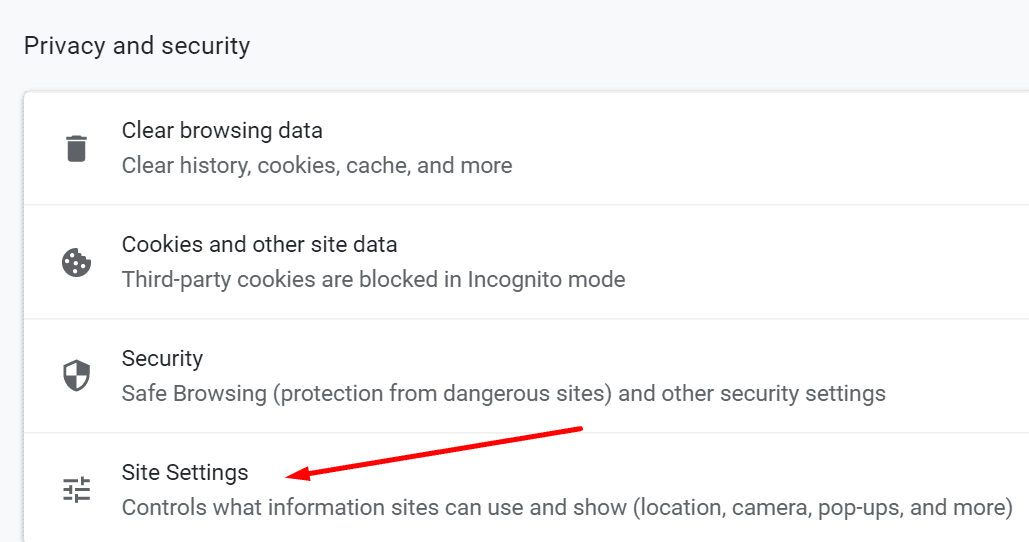
- クリック クッキー に行きます 一般設定.
- 無効にする すべてのCookieをブロックする オプションが有効になっている場合。 選択する シークレットモードですべてのCookieをブロックする 代わりは。
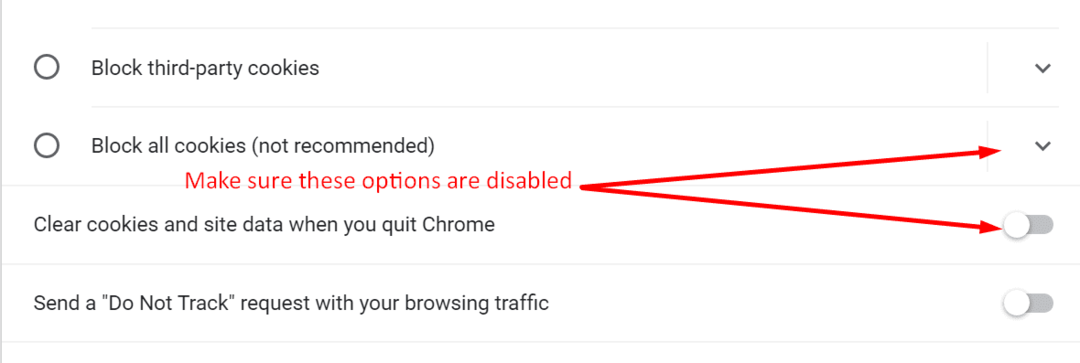
- 無効にする Chromeを終了するときにCookieとサイトデータをクリアする.
- ブラウザを再起動します。
ウイルス対策の設定を確認することもできます。 一部のウイルス対策プログラムは、セキュリティ上の理由からCookieを自動的に削除する場合があります。 ウイルス対策のせいであるかどうかをテストするには、ウイルス対策を無効にして、まだログアウトしているかどうかを確認します。
PowerShellを使用してログオン設定を微調整する
- 発売 パワーシェル (管理者).
- 次のコマンドを入力して、Enterキーを押します。
- Get-ScheduledTask | foreach {If($ _。Principal。 LogonType -eq‘S4U ’){$ _}}
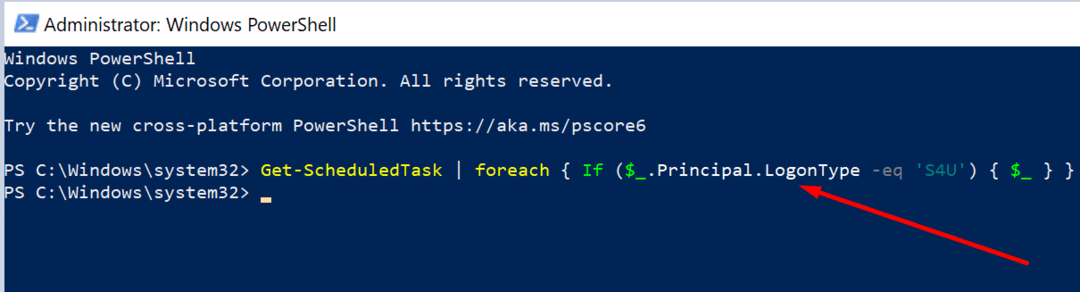
- Get-ScheduledTask | foreach {If($ _。Principal。 LogonType -eq‘S4U ’){$ _}}
- コマンドがタスクを返す場合は、 タスクスケジューラ それらをオフにします。
- タスクをオフにすることが不可能な場合は、チェックマークを付けてください パスワードを保存しないでください タスクスケジューラのチェックボックス。 これにより、S4U以外になります。
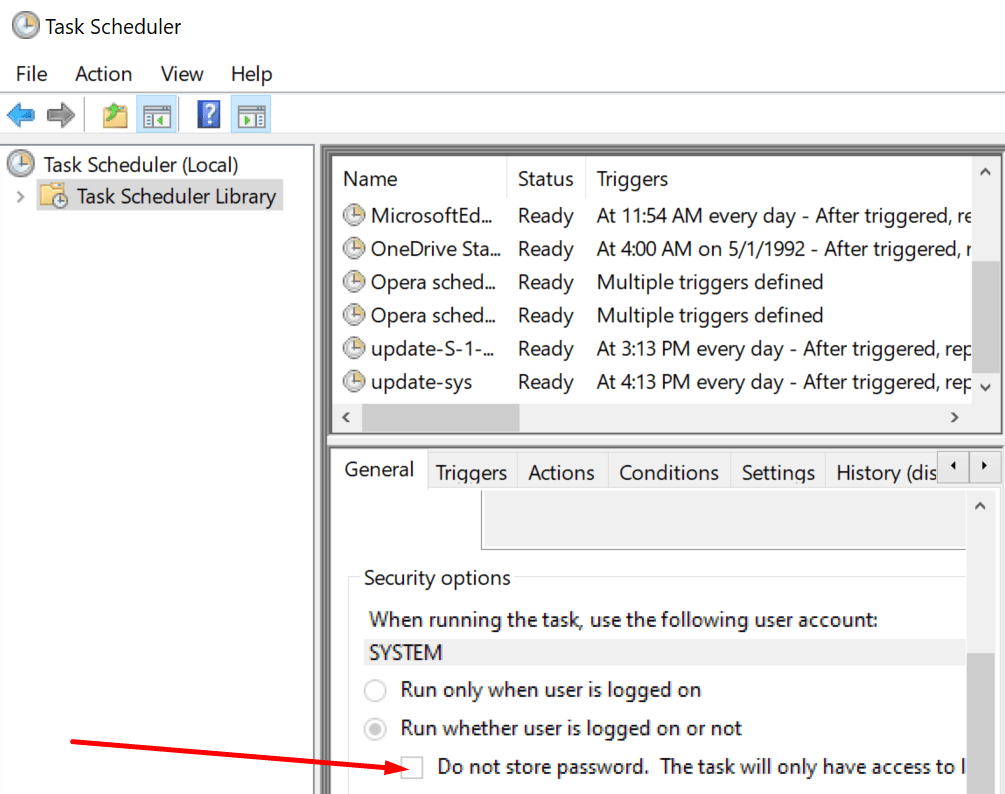
別のアカウントでログインする
一部のユーザーは、別のユーザーで一時的にログインすることを提案しました Googleアカウント
この問題を修正する可能性があります。 別のアカウントをお持ちの場合は、それを使用してChromeにログインしてください。 次に、ブラウザを閉じます。 再起動し、ログアウトして、サインアウトした問題のあるアカウントを使用して再度ログインします。Chromeのログイン設定を確認する
- 帰ります 設定.
- 次に、 あなたとGoogle.
- クリック 同期とGoogleサービス.
- を有効にする Chromeのログインを許可する オプション。
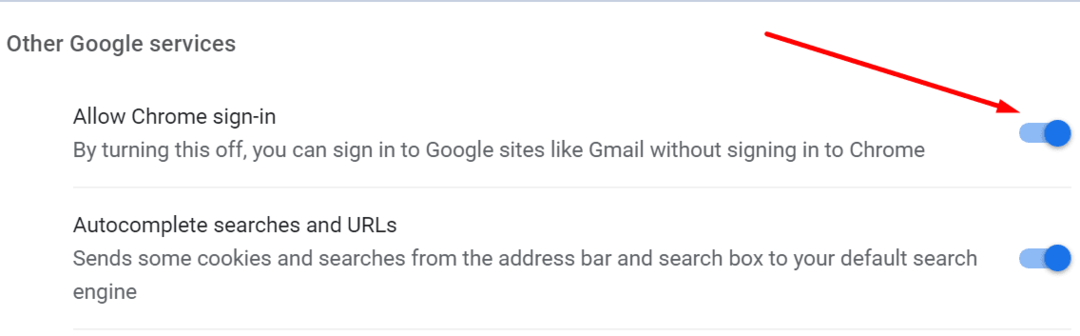
デバイスを信頼できるコンピューターとしてマークする
2段階認証プロセスを使用している場合は、現在のデバイスを信頼できるコンピューターのリストに追加してください。
ログアウトしたデバイスでGoogleアカウントにログインします。 確認コードの入力を求められたら、 このコンピューターで二度と聞かないでください.
そのオプションをチェックした場合でも、使用するように求められる場合があります 2段階認証 ブラウザのCookieを有効にしていない場合。 ChromeでCookieを有効にする方法の詳細については、最初のステップまでスクロールして戻ってください。
Chromeを更新する
最新のChromeバージョンをインストールすることが、探している解決策である可能性があります。
Chromeを更新するには、 設定、 クリック ヘルプ、 その後 Chromeについて. ヒット アップデート 新しいブラウザバージョンが利用可能な場合は、ボタンをクリックします。

キャッシュをクリアする
キャッシュが破損した場合、ブラウザを閉じるときにすべてからサインアウトされる可能性があります。
- クリックしてください もっと メニューに移動します 歴史.
- 次に、 歴史 また。
- クリック 閲覧履歴データの消去.

- ヒット クリアデータ ボタン。
- ブラウザを再起動します。
拡張機能をオフにする
このリストの次の解決策は次のとおりです ブラウザ拡張機能を無効にする. セキュリティ拡張機能またはプライバシー拡張機能を使用している場合、ブラウザを閉じているときに誤ってサインアウトする可能性があります。
- [その他]メニューをクリックして、[ その他のツール.
- 次に、をクリックします 拡張機能.
- スライダーを左に動かして、すべての拡張機能を手動でオフにします。

- コンピューターを再起動し、問題が解決したかどうかを確認します。
ChromeCanaryを使用している場合
Chrome Canaryは、Chromeの不安定なバージョンです。 これにより、今後のブラウザ機能を直接テストできます。 しかし、これには代償が伴います。 ChromeCanaryにはバグがたくさんあります。 そのため、常にログアウトしていてChrome Canaryを使用している場合は、安定したChromeバージョンに切り替えることをお勧めします。
Chromeをリセットするか、再インストールしてください
Chromeをリセットすると、問題の解決に役立つ場合があります。 これにより、すべてのChrome設定をデフォルトにすることができます。 これには、検索エンジン、固定されたタブ、コンテンツ設定、Cookie、および拡張機能が含まれます。
に移動 設定 とタイプ リセット 検索バーで-選択 設定を元のデフォルトに復元します. 次に、 設定をリセット ボタン。 ブラウザを再起動します。

別のブラウザに切り替える
何も機能しない場合は、別のブラウザに切り替えてみてください。 問題が解決した場合は、GoogleがChromeのログアウトの問題を修正するまで、他のブラウザを使用し続けます。
そこに行きます。 これは確かに解決策の長いリストです。 しかし、少なくともそのうちの1つがあなたのためにトリックをしてくれたことを願っています。